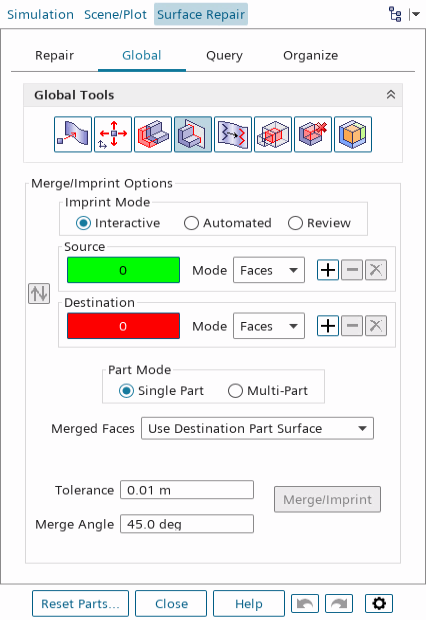在相邻面上压印部件
在某些情况下,导入的数据会导致在多个几何部件中,每个部件具有多个部件表面,但是尚未在相邻面上压印这些部件。对于这些情况,可以使用表面准备工具的单部件或多部件压印模式,生成接触点处的单独部件表面。
在压印过程中会自动创建部件接触数据:可以使用部件接触浏览器来查看接触数据。遵循此过程意味着可在区域分配过程中使用每个部件表面一个边界选项。
- 最好在压印前检查所有表面修复是否完成。
- 选择所有部件,并使用右键单击菜单选项修复表面... 启动表面准备工具
- 在表面修复选项对话框中,要包括所有选定的几何部件,单击确定。
- 要更改部件选择,单击选择。
- 在选择对象对话框中,单击每个部件左侧的按钮以选择或取消选择此部件,然后单击确定。
-
在表面修复面板中,选择全局选项卡,然后选择
 (合并/压印单个或多个部件)。
(合并/压印单个或多个部件)。
- 在合并/压印选项子面板中,定义所需的合并和压印属性。
-
假设所有对已正确识别,按下压印全部按钮开始压印操作。
有关创建的新交界面数的信息将显示在输出窗口中,并且将对图形窗口进行最终更新以显示新创建的交界面。
-
在表面修复面板中,单击关闭。
退出表面修复工具时,将用压印操作的结果填充每个体的接触属性。例如,体 4 与另外三个体接触。
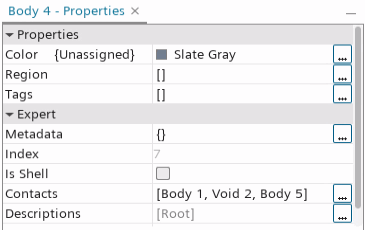
最终阶段是通过一次操作将所有体分配给各区域。
- 选择所有部件,并从右键单击菜单中选择将部件分配给区域选项。
-
在出现的将部件分配给区域对话框中,选择下列选项:
- 将激活根据接触创建交界面选项。
-
单击应用,然后单击关闭。
单击应用后,部件会分配到新计算域,面会分配到新边界。交界面根据其自己的边界而创建,并显示在交界面管理器节点中。